5 razlogov, zakaj vaša neskladja daje statičen zvok (09.15.25)
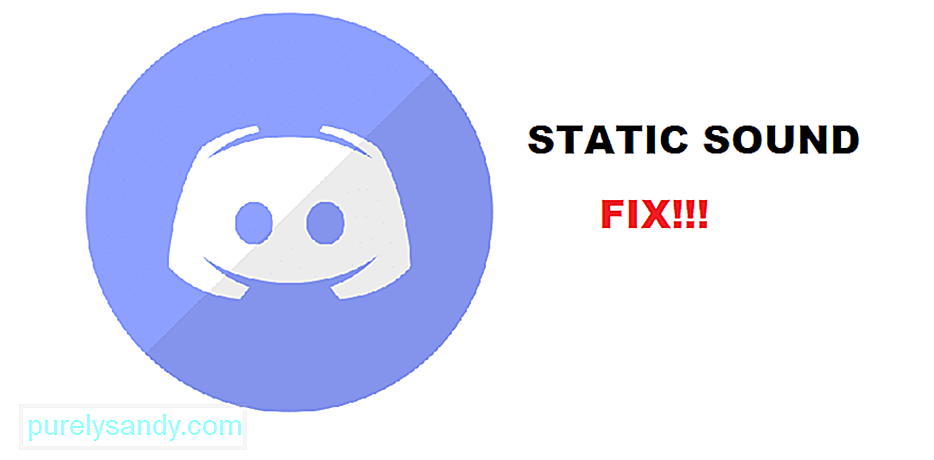 discord statični zvok
discord statični zvok Discord je najbolj priljubljen program glasovnih klicev za igralce iger. Na voljo je z vsemi vrstami funkcij. Ne samo, da vam omogoča, da se lahko pogovorite s prijatelji, lahko pa tudi ustvarite različne besedilne kanale.
Ti besedilni kanali lahko delujejo kot splošni klepet ali vodnik za igro, ali karkoli drugega! Še boljše pa je, da lahko v Discordu ustvarite nešteto strežnikov in jih prilagodite po svoji meri. Vseeno je, ali želite zasebni strežnik ali strežnik za določeno igro, saj vas je Discord pokril!
Priljubljene lekcije Discord
Uporabniki Discorda doživljajo čuden statičen zvok, ki prihaja iz glasovnih kanalov. Za nekatere uporabnike je zvok neznosno glasen, za nekatere pa komaj opazen. V obeh primerih je statični zvok zaskrbel in razočaral številne uporabnike.
Večina jih celo omenja, kako je težava omejena samo na Discord. Preprosto povedano, ne doživljajo statičnega zvoka iz iger ali drugih medijev. To izključuje možnost pokvarjene slušalke. Tudi zaradi tega verjamemo, da je težava najverjetneje povezana z Discordom ali drugim avdio programom.
Zakaj slišite statični zvok?
Dokler svoje težave še ne preučite, v resnici ne moremo reči, kaj je vzrok za to. Različni uporabniki so uporabili različne metode, da bi odpravili težavo. To tudi pomeni, da se lahko soočate s povsem drugačno težavo kot njihova.
Ne glede na razlog je treba uporabiti nekaj korakov za odpravljanje težav. To vam bo pomagalo odpraviti vse možne razloge za težavo. Torej, da bi prišli do korena te težave, poskusite slediti tem korakom:
Kakšni so možni razlogi za statični zvok?
1. Preverjanje privzetega rezultata v neskladju
Ena prvih in najpreprostejših stvari je, da ročno preverite izhod, ki ste ga nastavili v programu Discord. To lahko storite tako, da odprete nastavitve vašega Discord-a. Pod Voice & amp; Zavihek Video, preverite, ali imate pravilno nastavljeno izhodno napravo.
Če o tem nimate veliko pojma, predlagamo, da izberete vsako od izhodnih naprav. Poskusite tudi onemogočiti možnost zatiranja hrupa v Discord. Če nobena od možnosti ne deluje, pojdite na naslednji korak.
2. Preverite možnosti zvočne plošče v operacijskem sistemu Windows
Preverite še nastavitve zvočne plošče v sistemu Windows. Začnite z iskanjem zvočnih nastavitev v sistemu Windows. Ko se prikaže okno, boste na desni videli možnost »Možnosti zvočne plošče«.
Kliknite jo, da se na vašem zaslonu prikaže drugo okno. Zdaj poskusite na seznamu izbrati vse snemalne naprave. Včasih ste morda izbrali napačno snemalno napravo. Zato vam predlagamo, da spremenite in preizkusite vsakega od njih.
3. Poskusite z drugo slušalko
Tudi če je težava samo v vaši Discord, še vedno ne moremo izključiti možnosti okvare slušalk. Predlagamo vam, da preprosto poskusite z drugimi slušalkami. Uporabite lahko katero koli delujočo slušalko ali celo slušalke.
Cilj tukaj je preveriti, ali to odpravlja vašo težavo ali ne. V nasprotnem primeru boste morda želeli nadgraditi slušalke.
4. Uporabite Discord prek brskalnika
Večina uporabnikov, ki se soočajo s to težavo, je izjavila, da jim je uporaba Discord-a v načinu brskalnika pomagala odpraviti težavo. Natančneje, vsi so uporabili Mozilla Firefox za odpiranje Discorda.
Priporočamo, da storite enako in poskusite uporabiti Discord prek Firefoxa. Če je težava odpravljena, to pomeni, da je morda nekaj narobe z vašo aplikacijo Discord ali pa jo povzroča neodvisna aplikacija. Za vsak slučaj preverite vse programe, povezane z zvokom, nameščene v vašem računalniku.
5. Popravljanje s pomočjo PulseAudio
PulseAudio je program, ki ga boste morda morali namestiti, da odpravite to težavo. Ko namestite program, boste morali preprosto spremeniti modul z oznako »/etc/pulse/default.pa«. Poiščite naslednji modul:
Load-module module-udev-detection
In ga zamenjajte z:
Load-module module-udev-detect tsched = 0
Zdaj znova zaženite PulseAudio z naslednjim ukazom:
Pulseaudio -k & amp; & amp; sudo alsa force-reload
Zaključek
To je vseh 5 različnih možnosti in kaj lahko storite, da popravite statični zvok v Discordu.
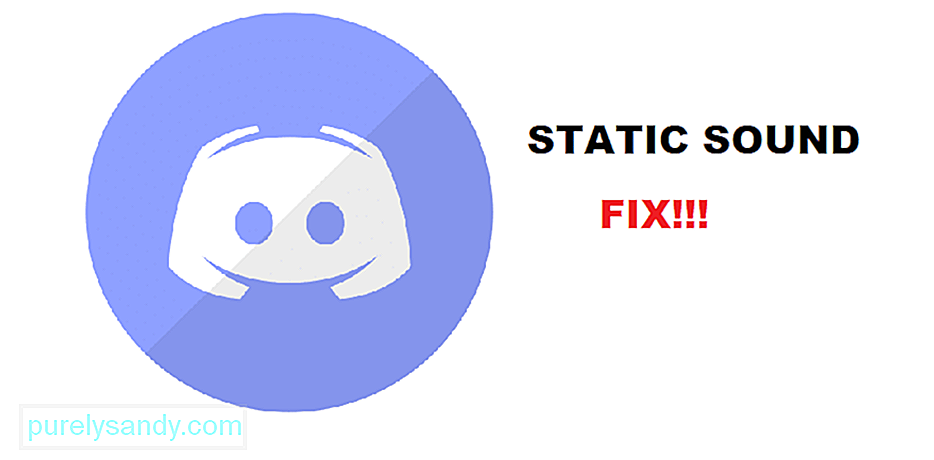
YouTube Video.: 5 razlogov, zakaj vaša neskladja daje statičen zvok
09, 2025

